Cách xóa tài khoản Google trên điện thoại Android và iPhone
Lê Văn Thuận - 08:19 06/07/2023
Góc kỹ thuậtHiện nay, cách xóa tài khoản Google trên điện thoại đang là một vấn đề quan trọng đối với nhiều người dùng. Việc xoá tài khoản Google có thể được thực hiện với nhiều lý do khác nhau, từ việc chuyển sang một tài khoản mới, bảo mật thông tin cá nhân,... Trong bài viết này, chúng tôi sẽ hướng dẫn bạn cách xóa tài khoản Google trên điện thoại một cách chi tiết và dễ hiểu nhất. Chỉ với một vài thao tác đơn giản, bạn đã có thể tiến hành xoá tài khoản Google trên điện thoại Android hoặc iPhone. Hãy cùng theo dõi ngay sau đây.
Tổng quan về tài khoản Google
Trước khi bắt tay vào việc xoá tài khoản Google thì chúng tôi có đưa ra một vài thông tin nhỏ về tài khoản Google để giúp cho quá trình thực hiện trở lên dễ dàng hơn.
Tài khoản Google là gì?
Tài khoản Google là tài khoản phí người dùng bao gồm cá nhân hay doanh nghiệp được sử dụng để đăng nhập và sử dụng các dịch vụ của Google như: Gmail, Google Meet, Google Drive,...
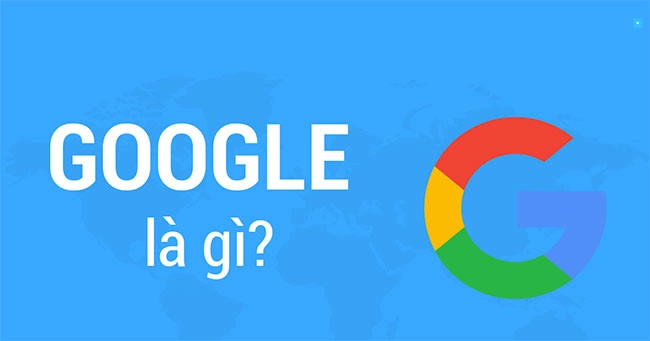
Tại sao cần phải xoá tài khoản Google trên điện thoại?
Dưới đây là một số lý do mà người dùng có thể muốn xoá tài khoản Google trên điện thoại của mình:
Người dùng muốn chuyển sang một tài khoản Google khác: Nếu người dùng muốn thay đổi địa chỉ email hoặc chuyển sang tài khoản Google mới, họ có thể muốn xoá tài khoản Google hiện tại trên điện thoại.
Bảo mật: Trong một số trường hợp, người dùng có thể lo ngại về bảo mật tài khoản Google của mình. Nếu người dùng cho rằng tài khoản Google của mình đã bị xâm nhập hoặc có rủi ro về an ninh, họ có thể muốn xoá tài khoản để ngăn chặn truy cập trái phép vào thông tin cá nhân hoặc dữ liệu quan trọng.
Đơn giản hóa quy trình đăng nhập: Nếu người dùng sử dụng nhiều tài khoản Google trên điện thoại, việc xoá một số tài khoản không cần thiết có thể giúp đơn giản hóa quy trình đăng nhập và giảm thiểu sự phân tâm.
Cần giải phóng bộ nhớ: Xoá tài khoản Google trên điện thoại cũng có thể giúp giải phóng bộ nhớ trong trường hợp tài khoản này lưu trữ nhiều dữ liệu, bao gồm email, hình ảnh, video,...
Tuy nhiên, trước khi xoá tài khoản Google trên điện thoại bạn cần lưu ý rằng việc này có thể dẫn đến mất dữ liệu quan trọng và không thể phục hồi sau khi đã xoá. Do đó, nếu người dùng có ý định xoá tài khoản thì nên sao lưu và chuyển dữ liệu quan trọng sang một nơi an toàn khác trước khi tiến hành.
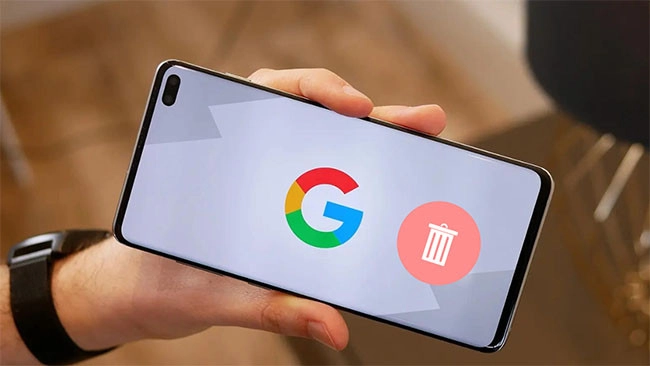
Cách xóa tài khoản Google trên điện thoại
Để thực hiện xoá tài khoản Google trên điẹn thoại thì chúng ta sẽ có thể thực hiện trên 2 thiết bị sử dụng hệ điều hành khác nhau: IOS và Android. Vậy hãy cùng chúng tôi khám phá ngay sau đây nhé.
Cách xóa tài khoản Google trên điện thoại Android
Trên điện thoại Android thì bạn chỉ cần thực hiện theo một vài thao tác đơn giản sau đây:
Bước 1: Trên màn hình điện thoại bạn sẽ truy cập vào mục Cài đặt -> Kéo xuống và chọn mục Tài khoản và sao lưu.
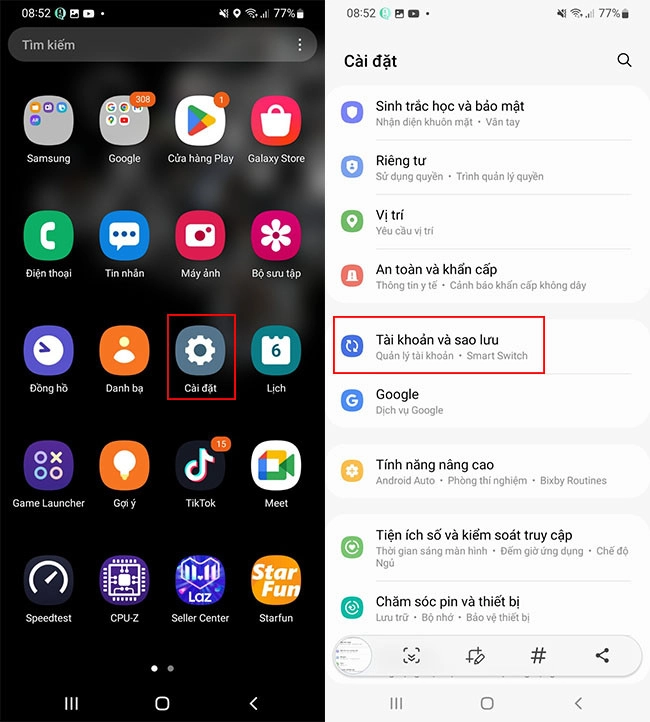
Bước 2: Bạn sẽ chọn vào mục Quản lý tài khoản -> Tiếp đến bạn sẽ chọn vào một tài khoản Google mà mình cần xoá.
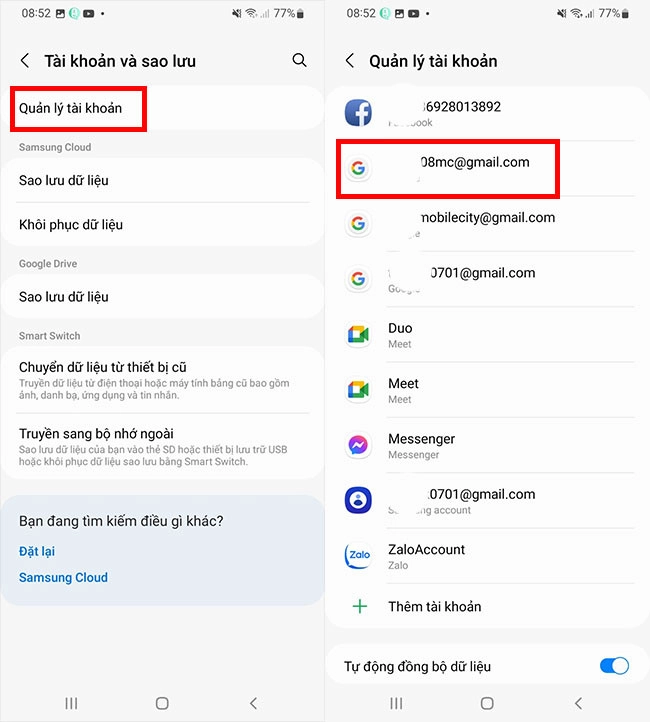
Bước 3: Bạn sẽ chọn vào mục Xoá tài khoản -> Hệ thống sẽ hỏi lại bạn một lần nữa có muốn xoá hay không? Tại đây nếu bạn chắc chắn muốn xoá thì chọn vào mục Xoá tài khoản hoặc chọn Thoát để không thực hiện xoá nữa.
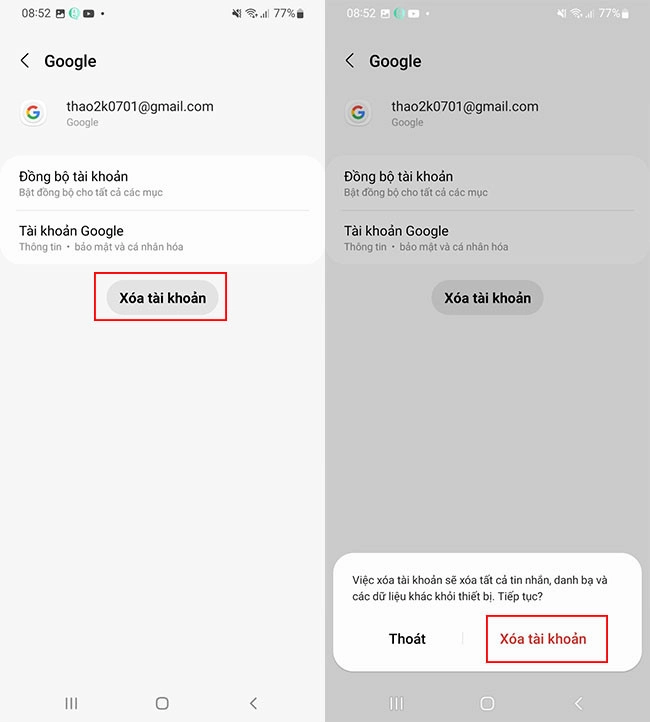
Sau khi bạn đã xoá tài khoản Google thì mọi dữ liệu liên quan đến tài khoản Google này trên điện thoại của bạn sẽ biến mất. Chính vì vậy bạn hãy đọc những lưu ý trên trước khi thực hiện.
Cách xóa tài khoản Google trên điện thoại iPhone
Với việc xoá tài khoản Google trên điện thoại iPhone sẽ khác so với trên điện thoại Android. Trên Android thì bạn chỉ cần thực hiện xoá tài khoản ở mục Cài đặt thì các dữ liệu liên quan sẽ tự động mất. Còn trên iPhone thì bạn cần phải xoá trên từng ứng dụng khác nhau đã đăng nhập tài khoản Google. Ví dụ như: Safari, Gmai, YouTube, Cài đặt,... Ngay sau đây chúng tôi sẽ hướng dẫn bạn xoá tài khoản Google trên một số ứng dụng phổ biến nhất.
Trong Cài đặt
Cách thực hiện:
Bước 1: Bạn sẽ truy cập mục Cài đặt trên màn hình điện thoại -> Kéo xuống và chọn Gmail.
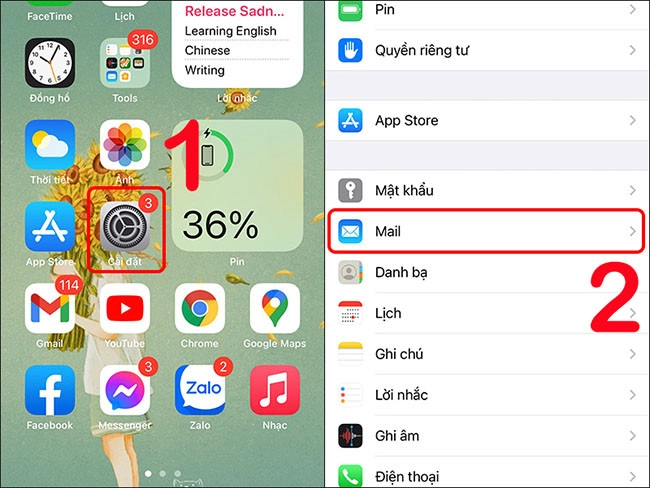
Bước 2: Nhấn chọn Tài khoản -> Sau đó chọn Gmail, iCloud hoặc các tài khoản khác mà bạn muốn xoá khoi điện thoại.
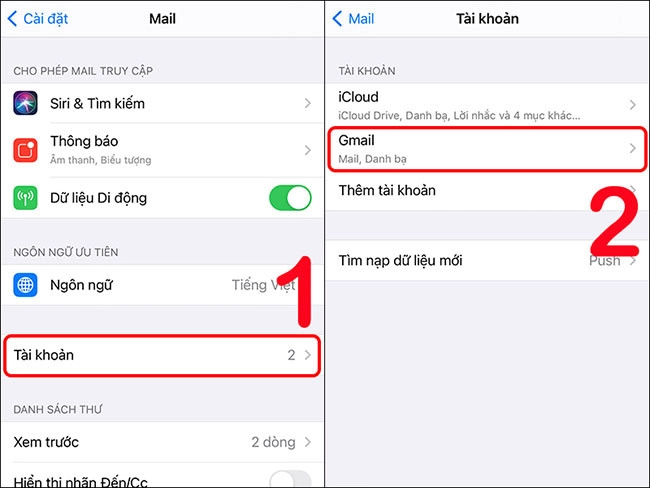
Bước 3: Chọn vào mục Xoá tài khoản -> Chọn Xoá khỏi iPhone của tôi để xác nhận.
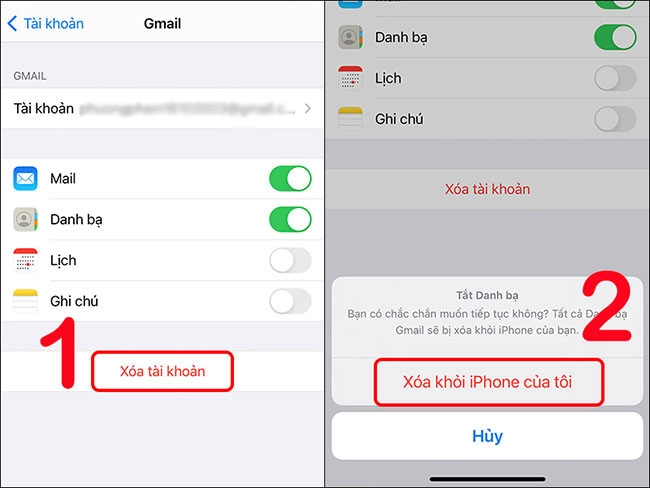
Vậy là bạn đã thực hiện thành công xoá tài khoản Google trong Cài đặt.
Trên trình duyệt
Cách thực hiện:
Bước 1: Bạn sẽ truy cập vào Google.com thông qua trình duyệt Safari trên điện thoại hoặc bằng bất cứ trình duyệt khác mà bạn đã đăng nhập tài khoản Google cần xoá là được -> Tiếp theo bạn sẽ chọn vào biểu tượng tài khoản ở góc trên bên phải màn hình -> Chọn Đăng xuất khỏi tất cả tài khoản.
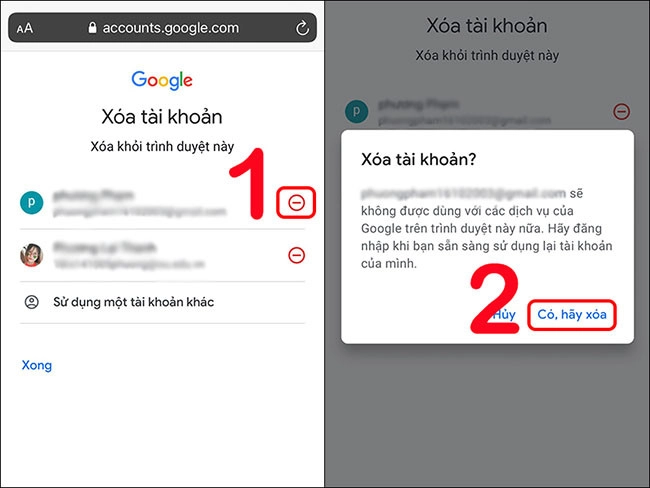
Bước 2: Sau khi đăng xuất, thông tin đăng nhập vẫn còn lưu lại nên bạn cần thực hiện tiếp như sau: Chọn Đăng nhập -> Chọn Xoá tài khoản.
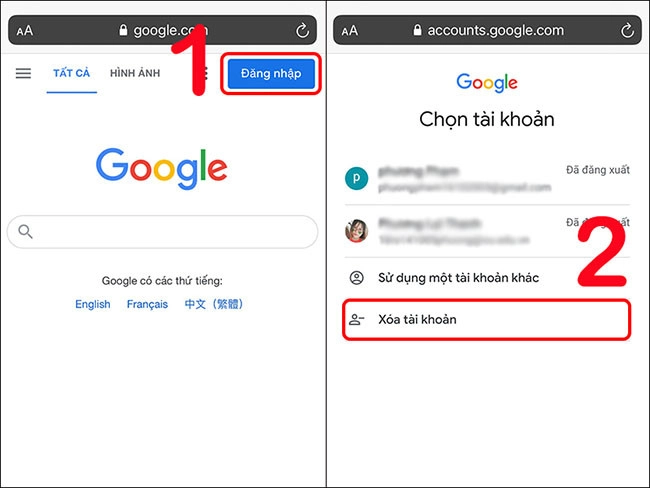
Bước 3: Tại đây trên màn hình sẽ xuất hiện biểu tượng dấu (-) ở bên cạnh các tài khoản -> Nếu bạn muốn xoá tài khoản nào thì sẽ tick chọn dấu (-) trên tài khoản đó -> Tiếp theo trên màn hình sẽ hiện thông báo để xác nhận -> Chọn Có, hãy xoá để xác nhận.
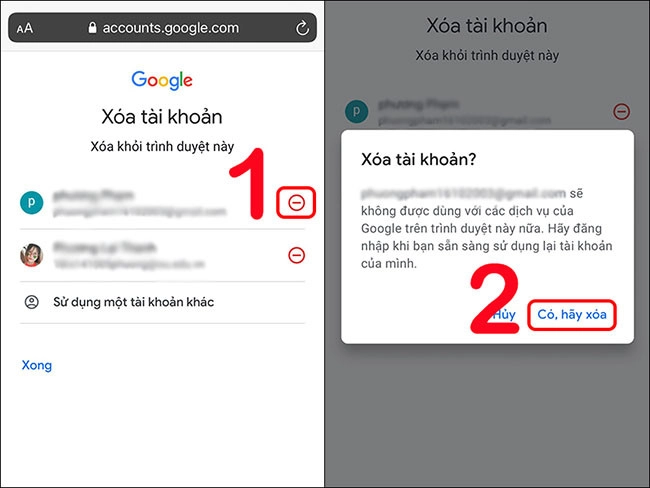
Trong ứng dụng Gmail
Cách thực hiện:
Bước 1: Bạn sẽ truy cập ứng dụng Gmail trên điện thoại -> Chọn biểu tượng tài khoản trên góc phải màn hình -> Chọn Quản lý các tài khoản trên thiết bị này.
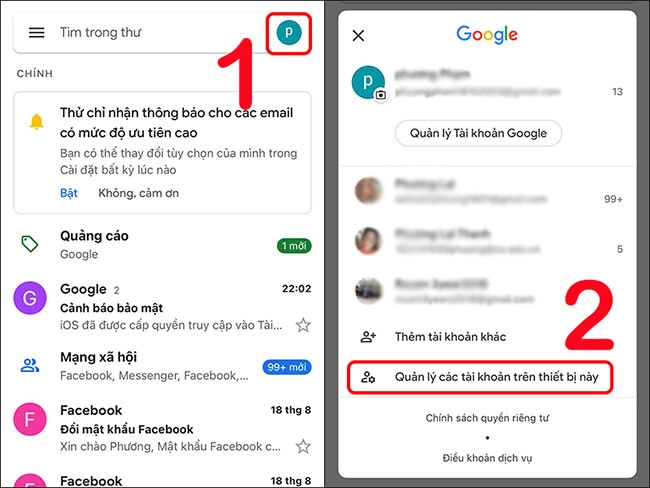
Bước 2: Tại đây bạn sẽ chọn vào mục Xoá khỏi thiết bị này trên tài khoản cần xoá -> Chọn vào Xoá để xác nhận.
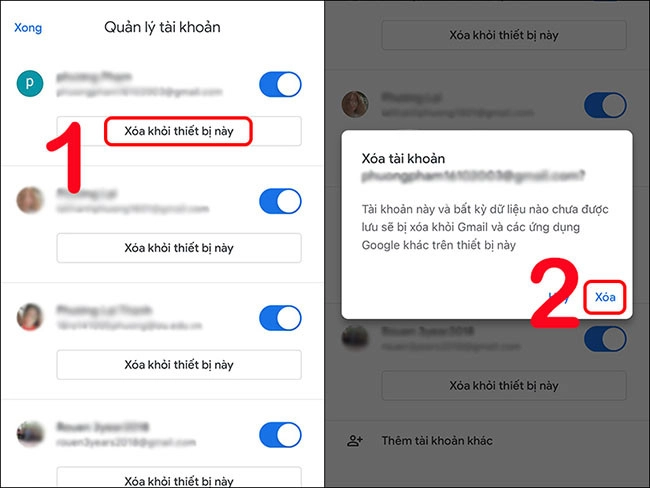
Trên YouTube
Cách thực hiện:
Bước 1: Bạn sẽ truy cập ứng dụng YouTube trên màn hình điện thoại -> Chọn vào biểu tượng tài khoản ở góc trên bên phải màn hình.
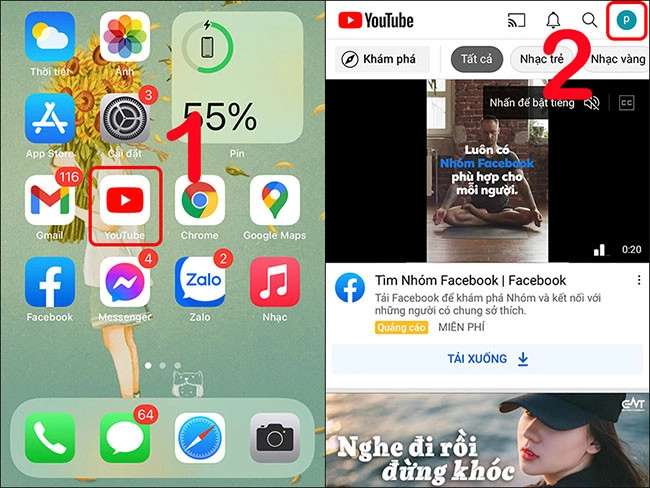
Bước 2: Nhấn vào biểu tượng mũi tên bên cạnh tài khoản -> Chọn Quản lý các tài khoản trên thiết bị này.

Bước 3: Tại tài khoản cần xoá bạn chọn Xoá tài khỏi thiết bị này -> Chọn Xoá để xác nhận xoá khỏi tài khoản.
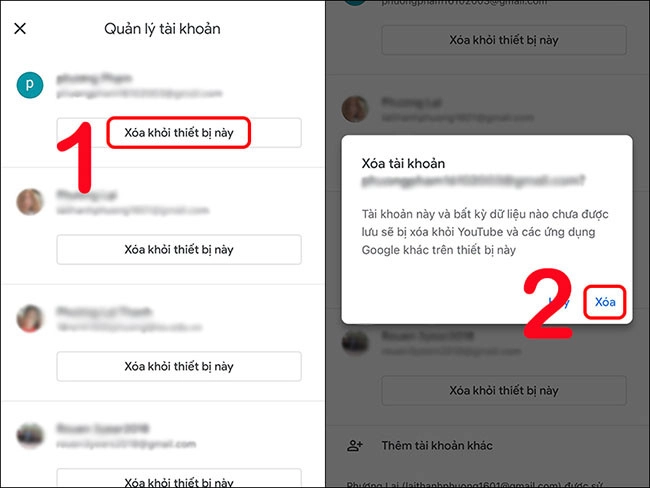
Trên đây chúng tôi đã hướng dẫn bạn các cách xóa tài khoản Google trên điện thoại. Mong rằng những thông tin trên sẽ giúp ích cho bạn trong quá trình sử dụng. Cảm ơn bạn đã theo dõi hết bài viết này.

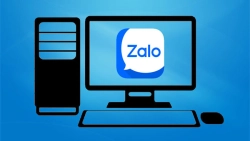
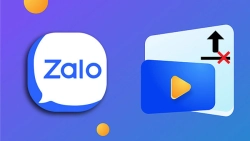



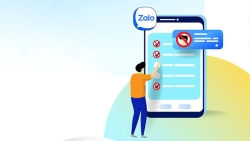










Hỏi đáp & đánh giá Cách xóa tài khoản Google trên điện thoại Android và iPhone
0 đánh giá và hỏi đáp
Bạn có vấn đề cần tư vấn?
Gửi câu hỏi